Panoramica
Questa documentazione descrive in modo esaustivo come gestire e modificare le impostazioni di un account eBay collegato a Droopify. Ogni sezione del pannello consente di controllare aspetti chiave del negozio: impostazioni generali, spedizioni, prezzi e profitti, messaggistica automatica, sponsorizzazioni, sconti e promozioni, automazioni operative, magazzino e sincronizzazione dei prodotti non monitorati.
Modificare le impostazioni di un Account eBay collegato a Droopify
Dalla pagina Impostazioni → eBay & Amazon è possibile gestire e modificare tutte le impostazioni di un account eBay. Le aree configurabili includono:
- Generali
- Spedizione
- Prezzi e Profitti
- Messaggi Automatici
- Sponsor Automatica
- Sconti e Promozioni
- Automazioni
- Magazzino
- Prodotti Non Monitorati
Come Modificare le impostazioni di un Account eBay collegato a Droopify
Per modificare le impostazioni di un account eBay collegato a Droopify:
- Premi il bottone giallo con icona a matita a destra dell’account eBay.
- Seleziona il fornitore per il quale vuoi modificare le impostazioni (es. Amazon Italia). Le modifiche si applicano a tutti i prodotti provenienti da quel fornitore e venduti nella regione corrispondente su eBay.
- Dal pannello è possibile creare nuove impostazioni con il bottone blu “Crea Nuove Impostazioni”. Non è necessario crearle manualmente: quando importerai una bozza di una nuova regione (es. Germania), se mancano le impostazioni, verranno create automaticamente.
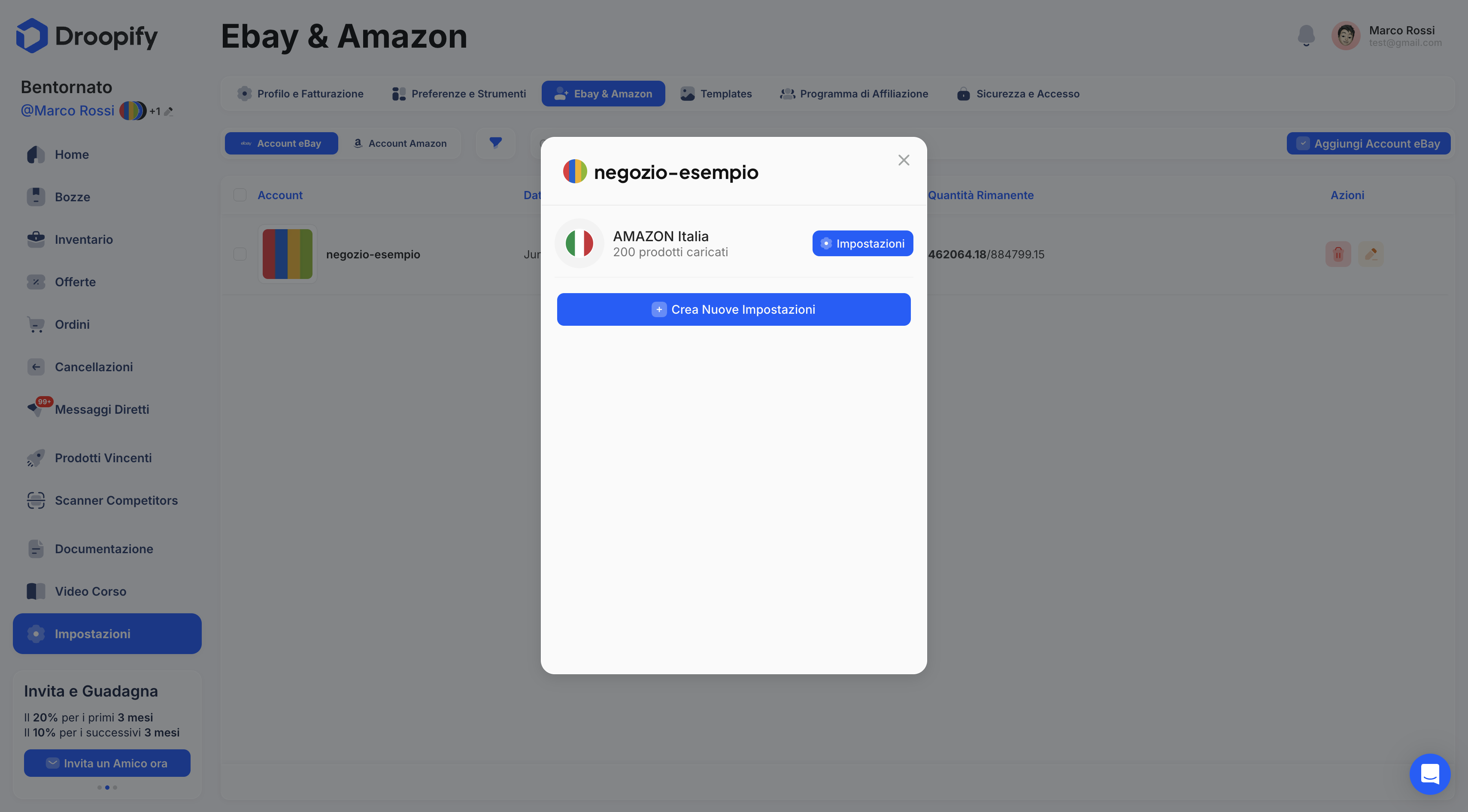
Pannello Impostazioni Account eBay
Il pannello comprende le seguenti sezioni:
- Generali
- Spedizione
- Prezzi e Profitti
- Messaggi Automatici
- Sponsor Automatica
- Sconti e Promozioni
- Automazioni
- Magazzino
- Prodotti Non Monitorati
Nota bene:
Prima di chiudere il pannello, premi sempre il bottone blu in basso a destra “Salva Modifiche” per applicare le variazioni.
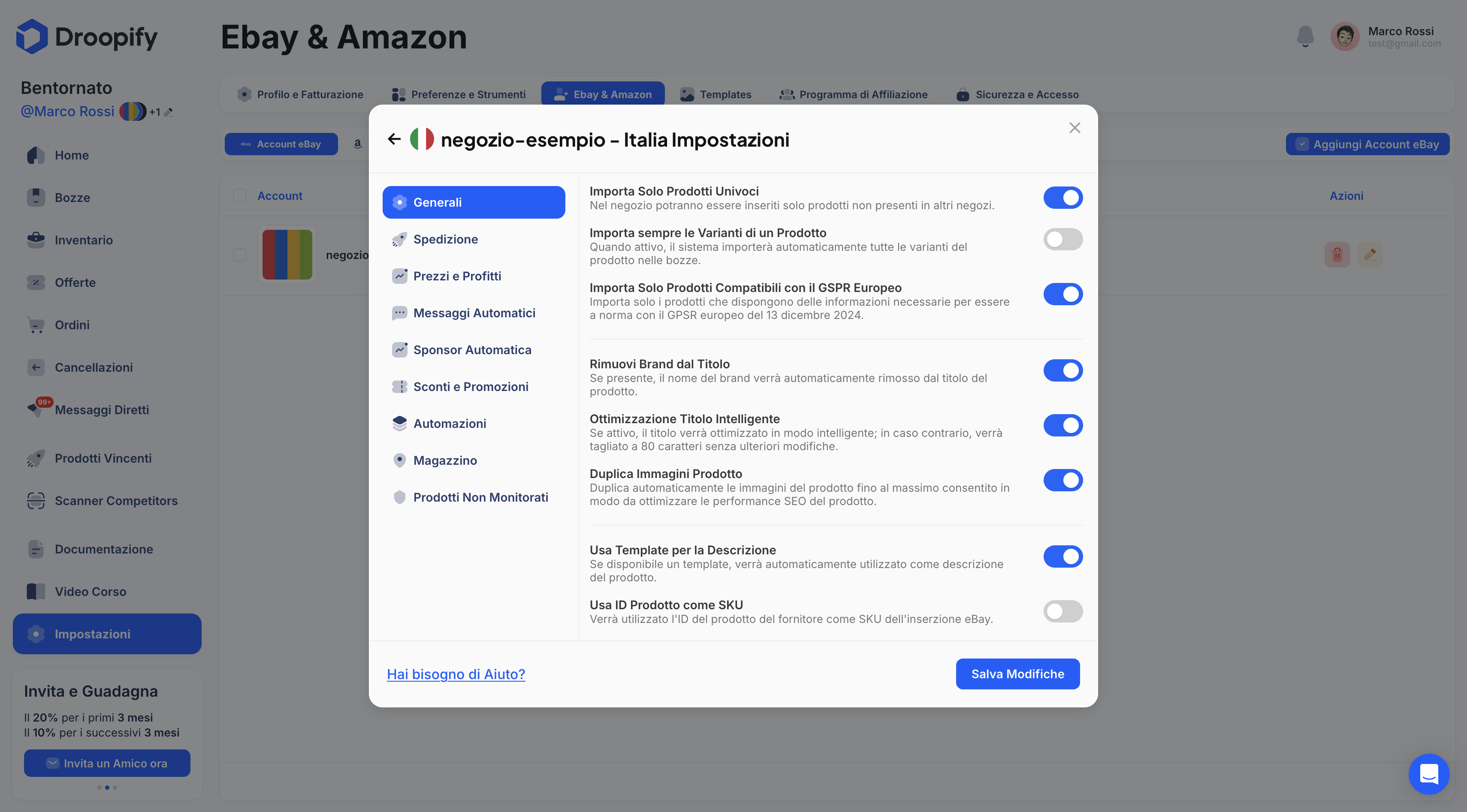
Sezione "Generali"
Impostazioni di base relative al comportamento degli articoli importati e pubblicati:
- Importa Solo Prodotti Unici: impedisce di caricare lo stesso prodotto di questo negozio in altri negozi collegati a Droopify. Esempio: se l’articolo “Ciotola Per Cani Rossa con Pallini Bianchi” è già presente in questo account, il suo inserimento in un altro account eBay verrà bloccato.
- Importa sempre le Varianti di un Prodotto: all’import di un prodotto in bozze, inserisce automaticamente tutte le varianti disponibili.
- Importa Solo Prodotti Compatibili con il GSPR Europeo: utile per vendite nell’UE. Secondo il GSPR (dicembre 2024) gli articoli devono indicare fornitore e responsabile europeo. Alcuni prodotti (es. su Amazon) potrebbero non essere conformi: con questa opzione decidi se importarli o bloccarli.
- Rimuovi Brand dal Titolo: alla creazione della bozza, rimuove automaticamente il brand dal titolo (se presente).
- Ottimizzazione Titolo Intelligente: ottimizza il titolo rimuovendo spazi/caratteri inutili per rispettare il limite eBay di 80 caratteri. Se disattivata, il titolo viene semplicemente troncato a 80 caratteri.
- Duplica Immagini Prodotto: duplica le immagini fino a riempire tutti gli slot disponibili su eBay, migliorando la visibilità/SEO interna.
- Usa Template per la Descrizione: applica un template alla descrizione durante la pubblicazione; se disattivata, usa la descrizione del fornitore in formato testo.
- Usa ID Prodotto come SKU: imposta come SKU l’ID del prodotto del fornitore.
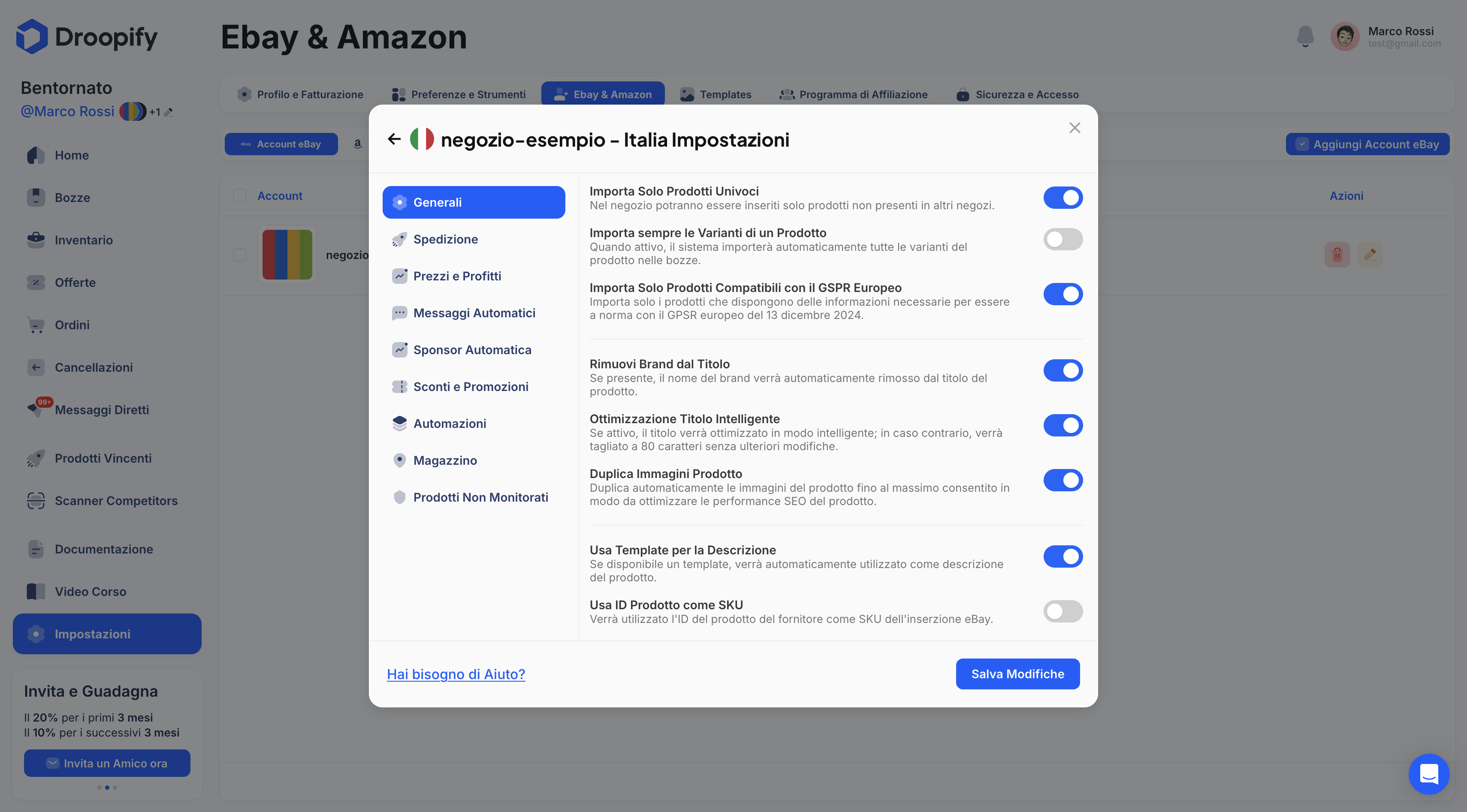
Sezione "Spedizione"
Configurazioni relative a tempi e modalità di spedizione:
- Giorni di Imballaggio: giorni necessari per acquistare/evadere l’articolo dal fornitore. Se evadi nello stesso giorno (ordini ricevuti entro le 18:00), lascia 0; altrimenti imposta un valore coerente.
- Giorni Massimi per il Reso: periodo di reso offerto al cliente (consigliati 30 giorni).
- Usa giorni di spedizione del Fornitore: se attiva, i tempi stimati nelle inserzioni riflettono quelli forniti dal fornitore (consigliata per ridurre contestazioni su ritardi).
- Giorni di Consegna: disponibile solo se l’opzione precedente è disattivata; consente di impostare un tempo di consegna statico da mostrare nelle inserzioni.

Sezione "Prezzi e Profitti"
Impostazioni per monitoraggio, calcolo prezzi e margini:
- Monitoraggio Prezzi: attiva/disattiva il monitoraggio automatico dei prezzi da parte di Droopify.
- Monitoraggio Disponibilità: attiva/disattiva il monitoraggio automatico delle giacenze.
- Disponibilità Predefinita: quantità che ogni inserzione mostrerà su eBay; dopo ogni vendita, la disponibilità torna a questo valore.
- Tipo di Profitto: scegli tra percentuale di profitto (es. +30% sul costo netto del fornitore) oppure unità di profitto (es. +5 € fissi).
- Centesimi Fissi: impone un finale di prezzo uniforme (es. .99, .49, .50).
Fasce di prezzo per regole di profitto
Usa queste fasce per applicare profitti differenziati:
| Fascia prezzo di acquisto | Regola di profitto (Percentuale o Unità) |
|---|---|
| 0 – 10 | Imposta la tua regola per prodotti con costo compreso tra 0 e 10 |
| 10 – 25 | Imposta la tua regola per prodotti con costo compreso tra 10 e 25 |
| 25 – 50 | Imposta la tua regola per prodotti con costo compreso tra 25 e 50 |
| 50 – 100 | Imposta la tua regola per prodotti con costo compreso tra 50 e 100 |
| > 100 | Imposta la tua regola per prodotti con costo superiore a 100 |
- Prezzo minimo di Importazione: blocca l’import dei prodotti con costo inferiore alla soglia impostata (es. < 5).
- Prezzo massimo di Importazione: blocca l’import dei prodotti con costo superiore alla soglia impostata (es. > 100).
- Salva Fatture di Acquisto in Automatico: durante il monitoraggio ordini, ricerca e allega la fattura del fornitore nell’ordine Droopify (utile per venditori con P.IVA).
- Messaggio di Richiesta Fattura: disponibile solo se l’opzione precedente è attiva; è il messaggio inviato ai fornitori quando la fattura non è fornita automaticamente.
Nota bene:
Modificando i valori delle fasce di prezzo, i prezzi delle inserzioni non verranno aggiornati istantaneamente ma potrebbero richiedere del tempo, fino ad un massimo di 1 ora.
Nota bene:
Tutti i calcoli effettuati da Droopify includono tutte le commissioni eBay, di conseguenza tutti i profitti impostati sono al netto di qualsiasi commissione eBay.
Profitto = Prezzo di Vendita - Prezzo di Acquisto - Commissioni di eBay - VAT % (Se impostato)
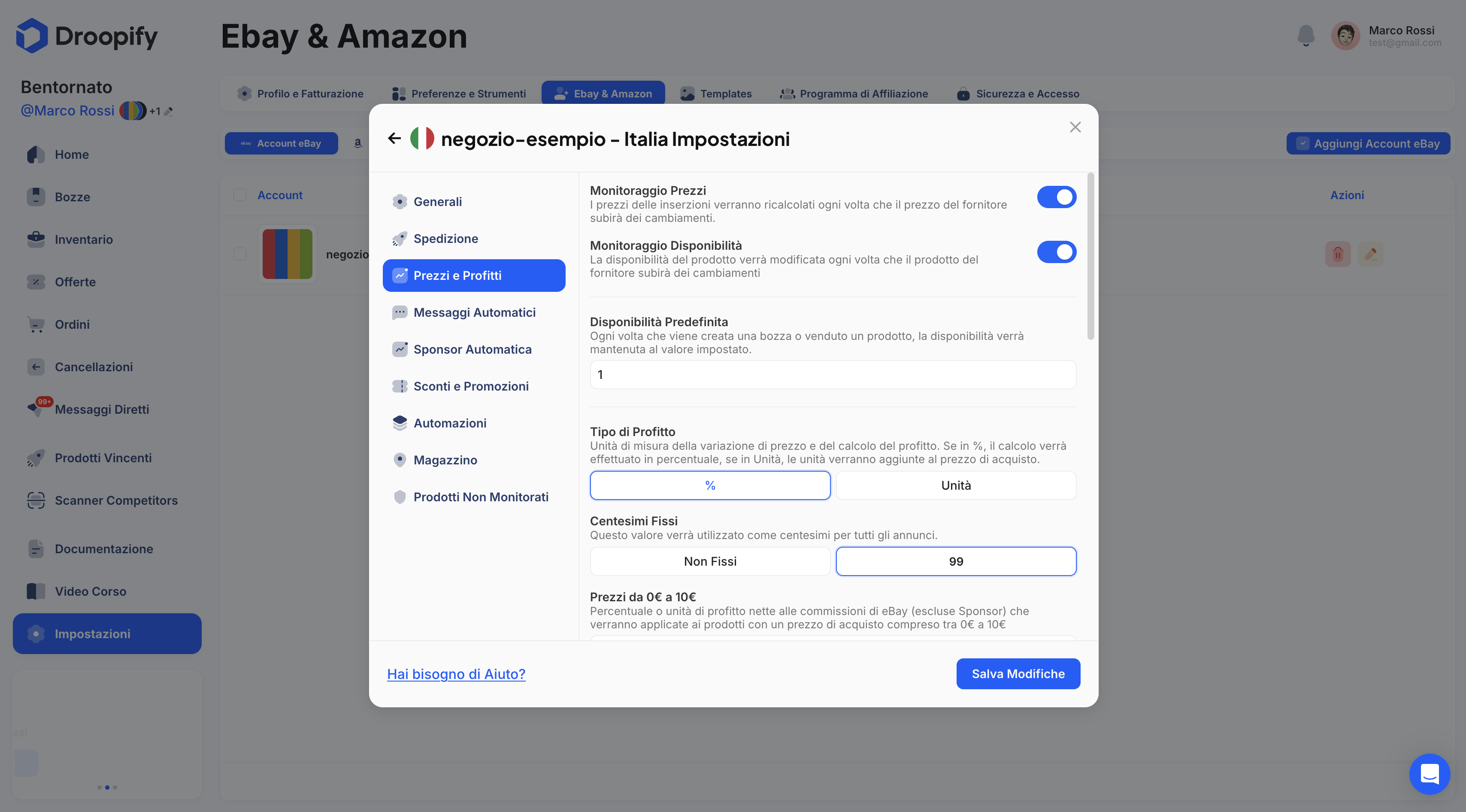
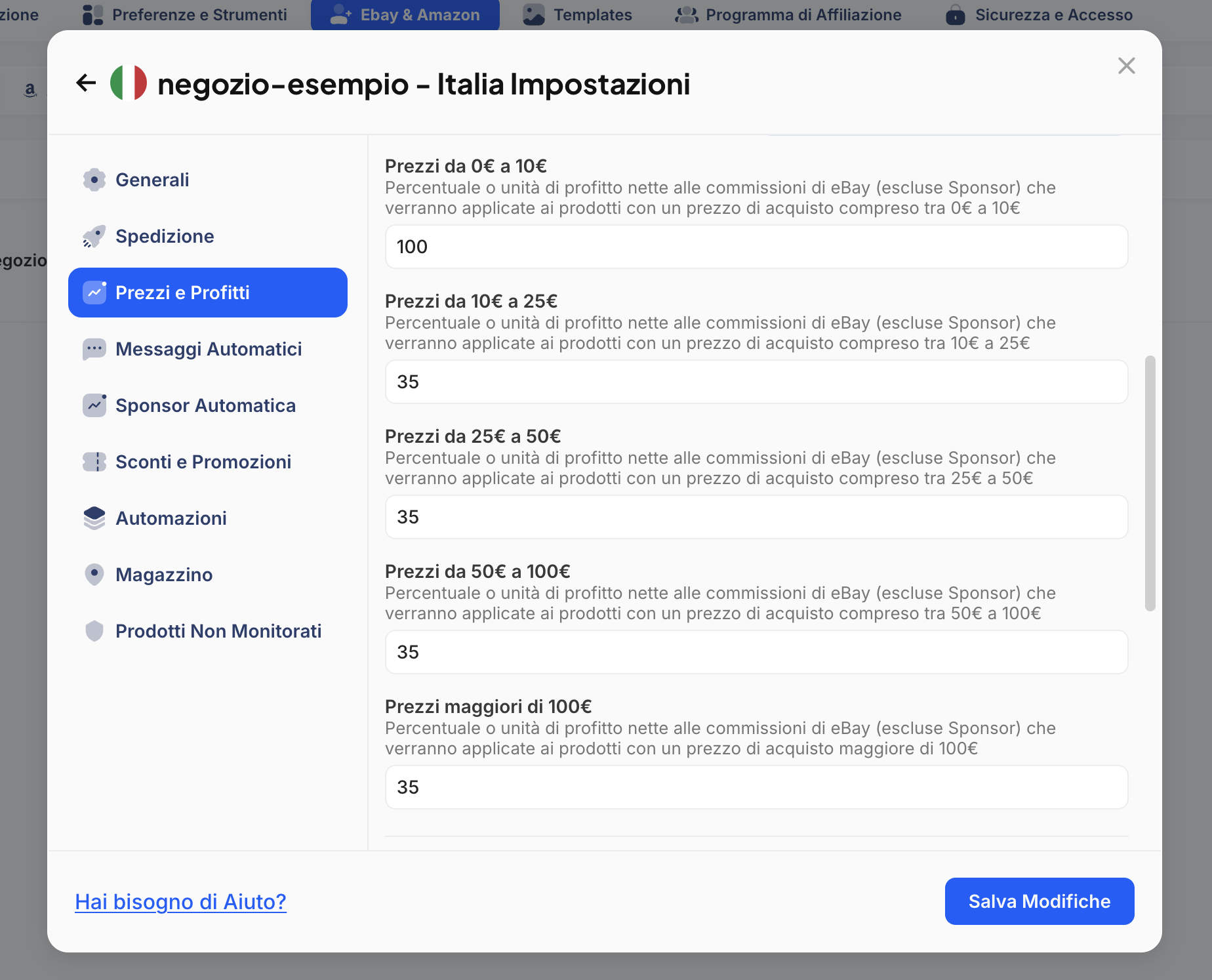
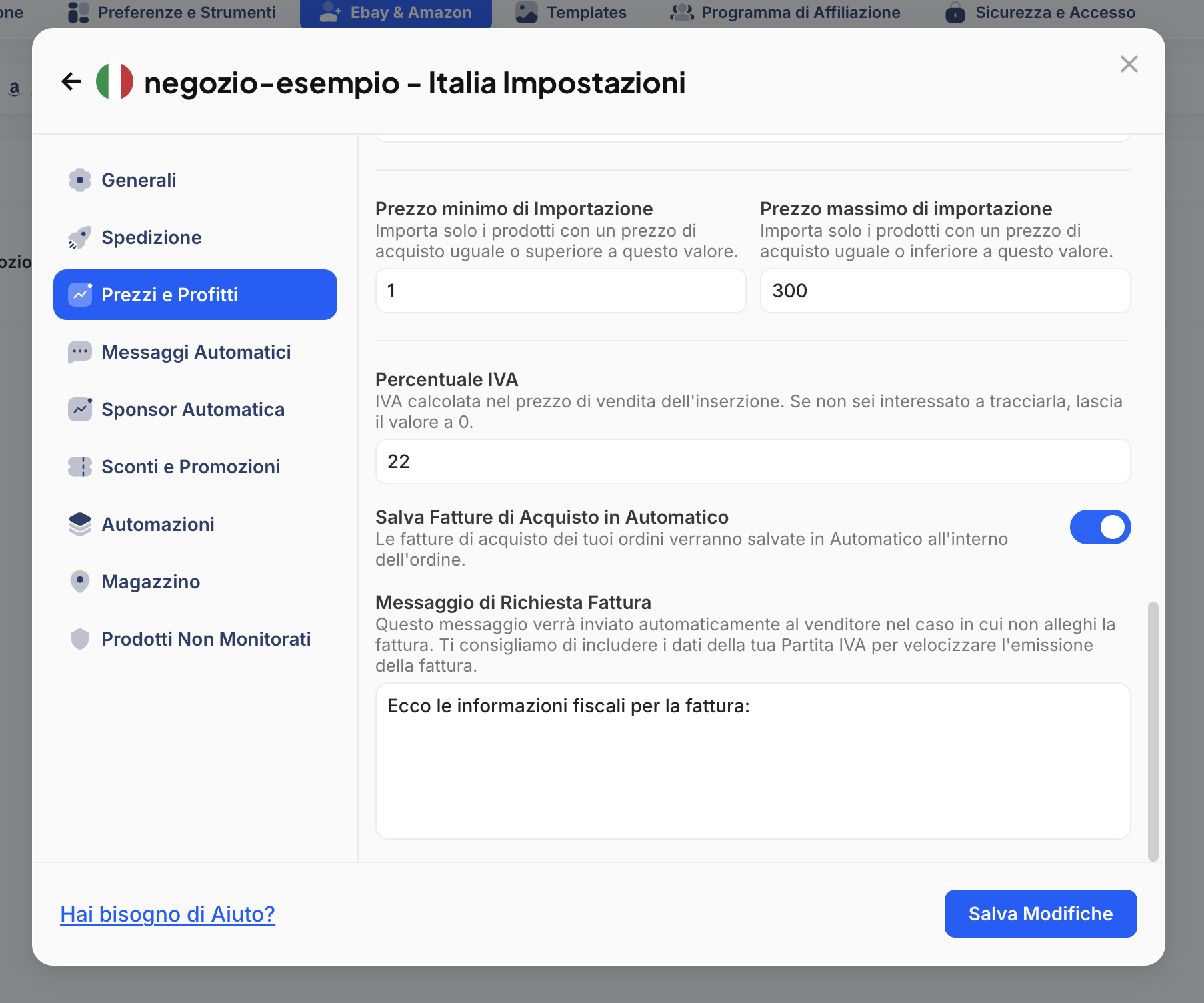
Sezione "Messaggi Automatici"
Configurazioni per comunicazioni automatiche verso i clienti in base allo stato dell’ordine:
- Invia Foto Prova di Consegna se Disponibile: se fornita dal corriere, invia al cliente la foto come prova di consegna (utile in caso di contestazioni).
- Invia Luogo in cui è stato lasciato il Pacco se Disponibile: se fornito dal corriere, invia il punto esatto di rilascio del pacco.
- In Attesa: messaggio automatico quando l’ordine è stato appena ricevuto.
- Ordinato: messaggio automatico quando il prodotto è stato acquistato dal fornitore.
- Spedito: messaggio automatico alla spedizione da parte del fornitore.
- Consegnato: messaggio automatico al completamento della consegna all’indirizzo dell’acquirente.
- Cancellato: messaggio automatico all’annullamento dell’ordine.
- Feedback: messaggio inviato premendo il bottone viola “Richiedi Feedback” per ordini “Consegnato” senza feedback ricevuto.
- Offerta: messaggio automatico con proposta d’acquisto inviato dalla pagina Offerte.
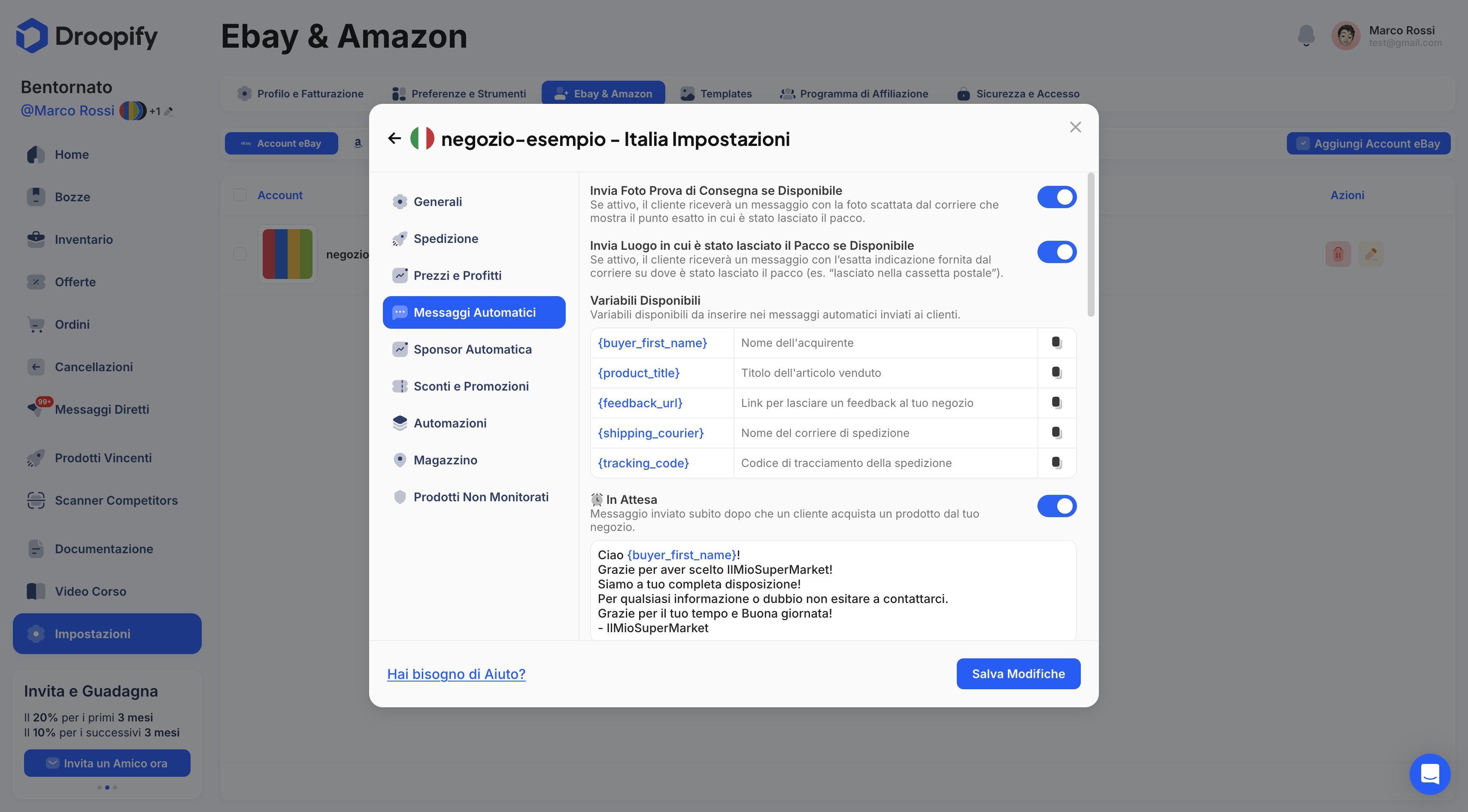
Sezione "Sponsor Automatica"
Impostazioni per la sponsorizzazione automatica delle inserzioni:
- Sponsorizzazione Automatica degli Annunci: se attiva, dopo 5–10 minuti dalla pubblicazione di un’inserzione, Droopify la sponsorizza automaticamente.
- Tipologia di Sponsorizzazione: seleziona il tipo di campagna sponsor da applicare alle inserzioni. Per maggiori informazioni, vedi Sponsorizzare Inserzioni (/docs/sponsorizzare-inserzioni).
- Applica questo nuovo valore a tutte le inserzioni sponsorizzate: se selezionato, aggiorna tutte le inserzioni di questo account eBay con le nuove impostazioni di sponsorizzazione.
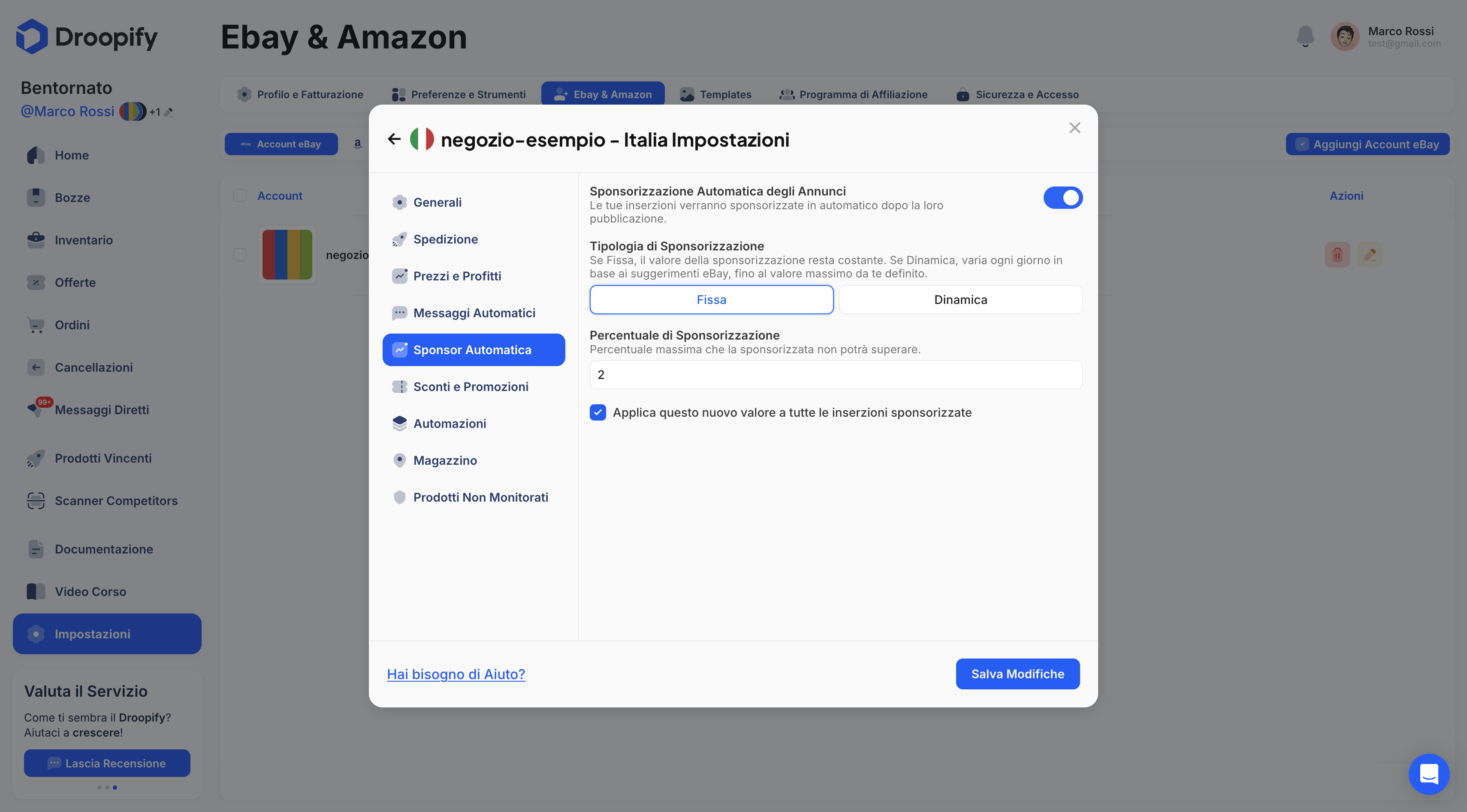
Sezione "Sconti e Promozioni"
Configurazioni per offerte e codici sconto:
- Promozioni Acquisti Multipli: sconti applicati ai clienti che acquistano più articoli insieme. Necessaria una disponibilità > 1 per prodotto, altrimenti la promozione non è visibile.
- Codice Sconto per tutti gli Articoli: mostra, nelle pagine prodotto e nei risultati di ricerca eBay, un codice riscattabile da tutti i clienti con la percentuale a tua scelta (minimo 5%) e tetto massimo (es. 5 €). In base alle analisi, incrementa sensibilmente le conversioni.
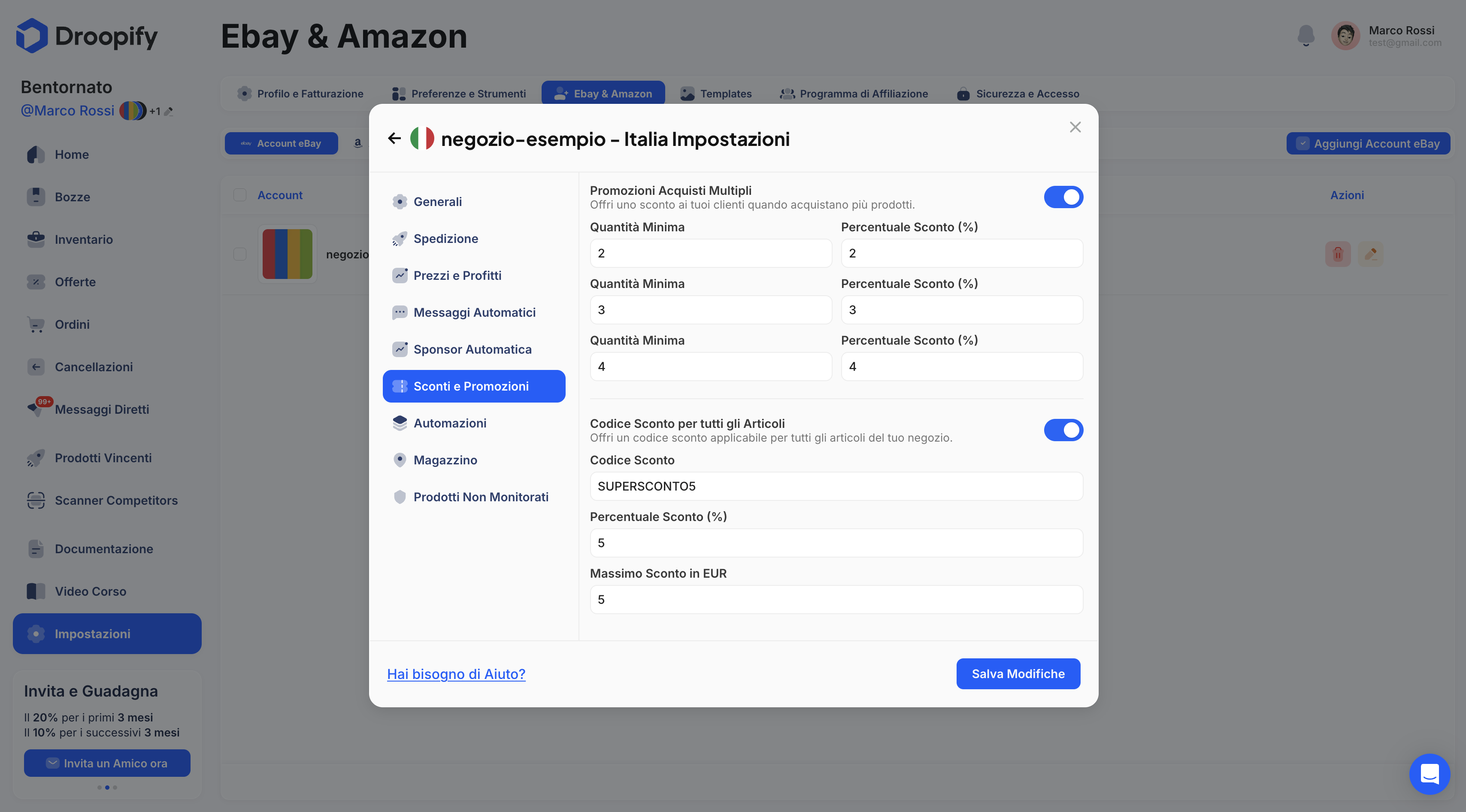
Sezione "Automazioni"
Automazioni operative per l’evasione ordini:
- Acquisto Automatico con Ordine Automatico: dopo 5–10 minuti dalla vendita su eBay, l’ordine viene evaso automaticamente tramite Ordine Automatico usando un account Amazon disponibile. L’ordine viene anche collegato al monitoraggio automatico, permettendo a Droopify di gestirlo end-to-end fino alla consegna.
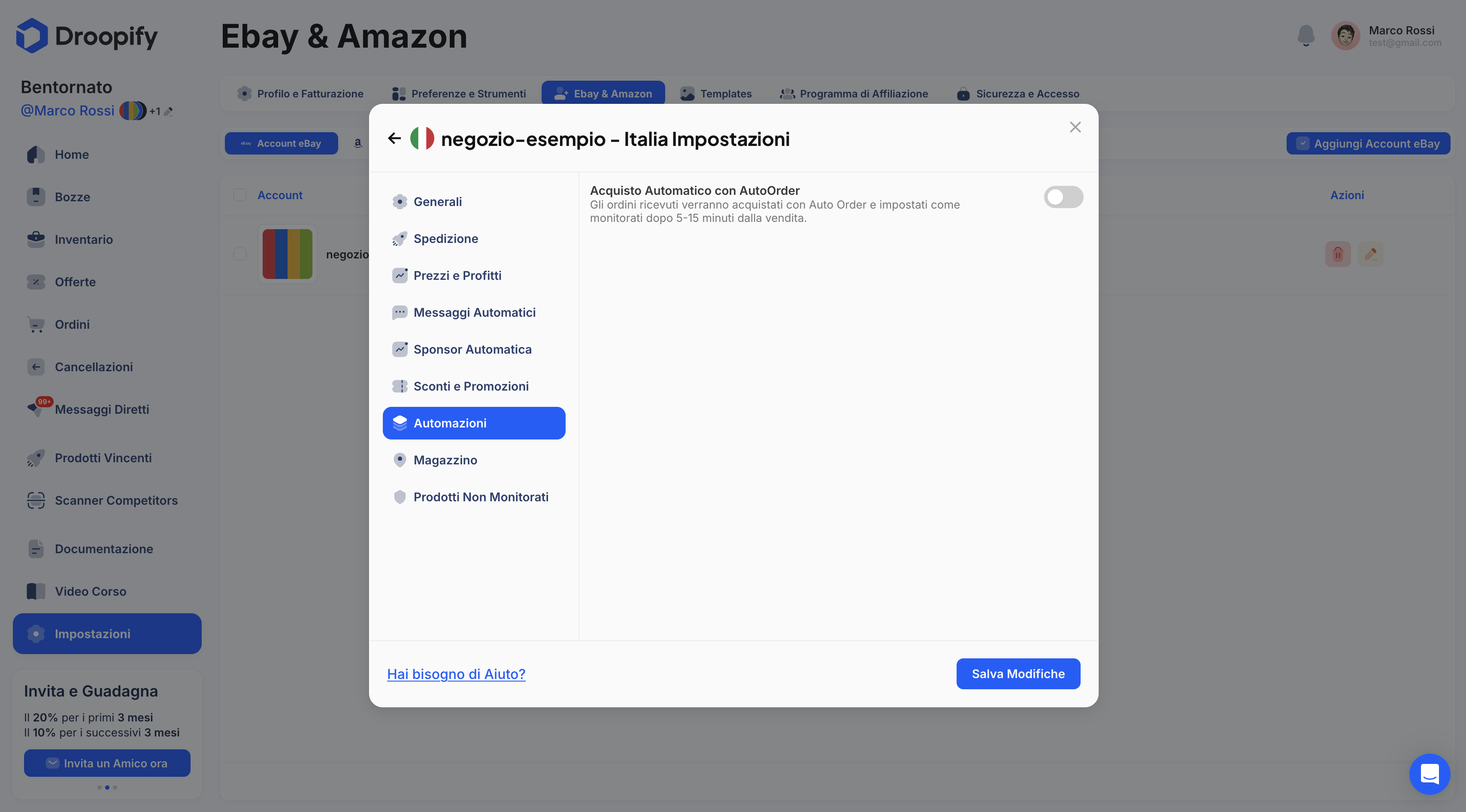
Sezione "Magazzino"
Configura il magazzino impostato su eBay, ossia il luogo di partenza dei pacchi per le spedizioni.
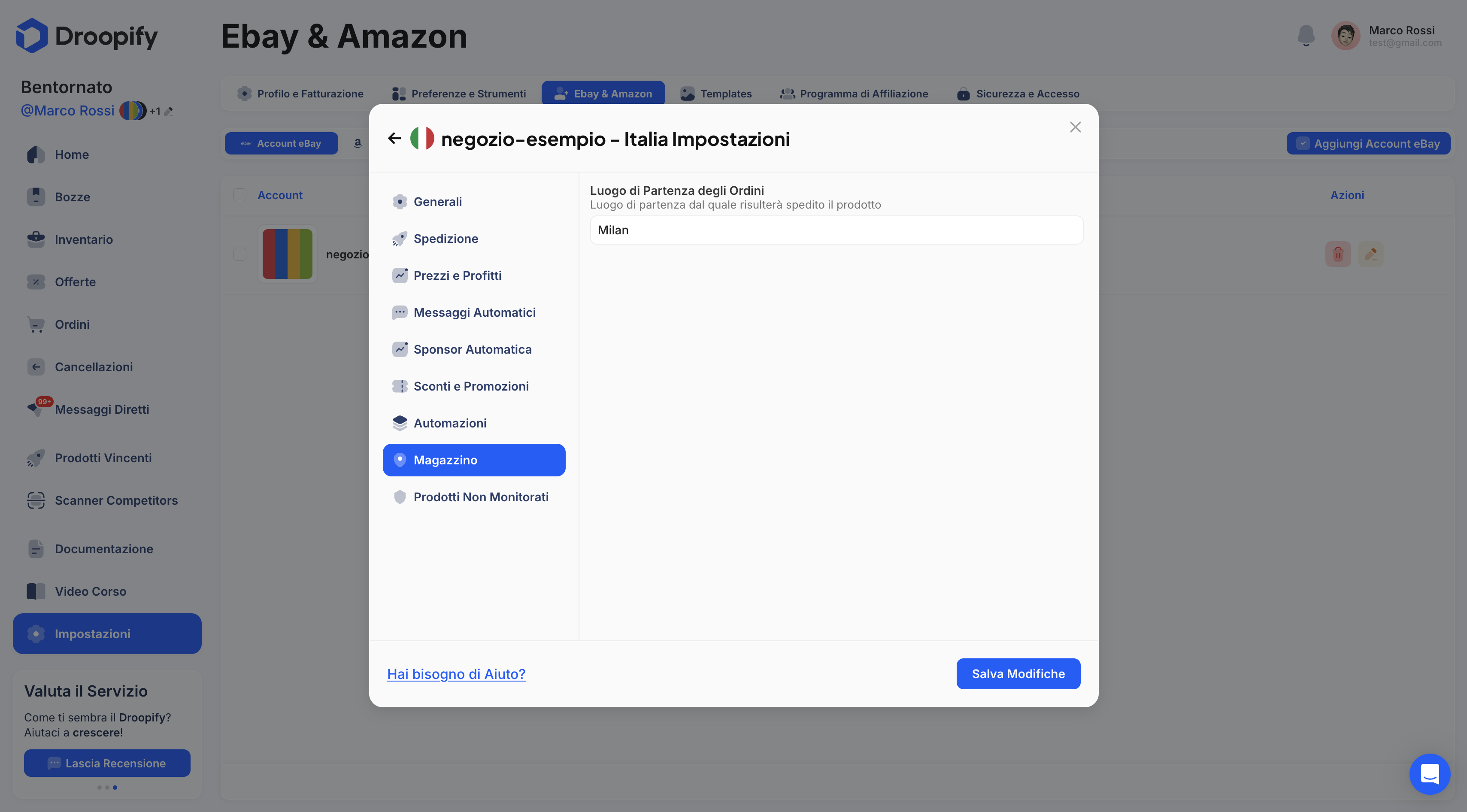
Sezione "Prodotti Non Monitorati"
Avvia la sincronizzazione tra il tuo account eBay e Droopify per importare i prodotti presenti su eBay ma non ancora in Droopify. È possibile migrare prodotti da AutoDS a Droopify da questa sezione: è necessario avere l’Estensione Chrome di Droopify installata e un abbonamento AutoDS attivo.
Se i requisiti sono soddisfatti, seguendo gli step proposti potrai migrare tutti i prodotti AutoDS in Droopify:
- I prodotti Amazon vengono associati automaticamente alle relative inserzioni.
- Prezzi, descrizioni, titoli e specifiche vengono sovrascritti con le impostazioni di Droopify.
Nota bene:
Avere l’abbonamento AutoDS attivo è requisito necessario per completare la migrazione. Verifica lo stato prima di procedere. Account in pausa non possono essere migrati.
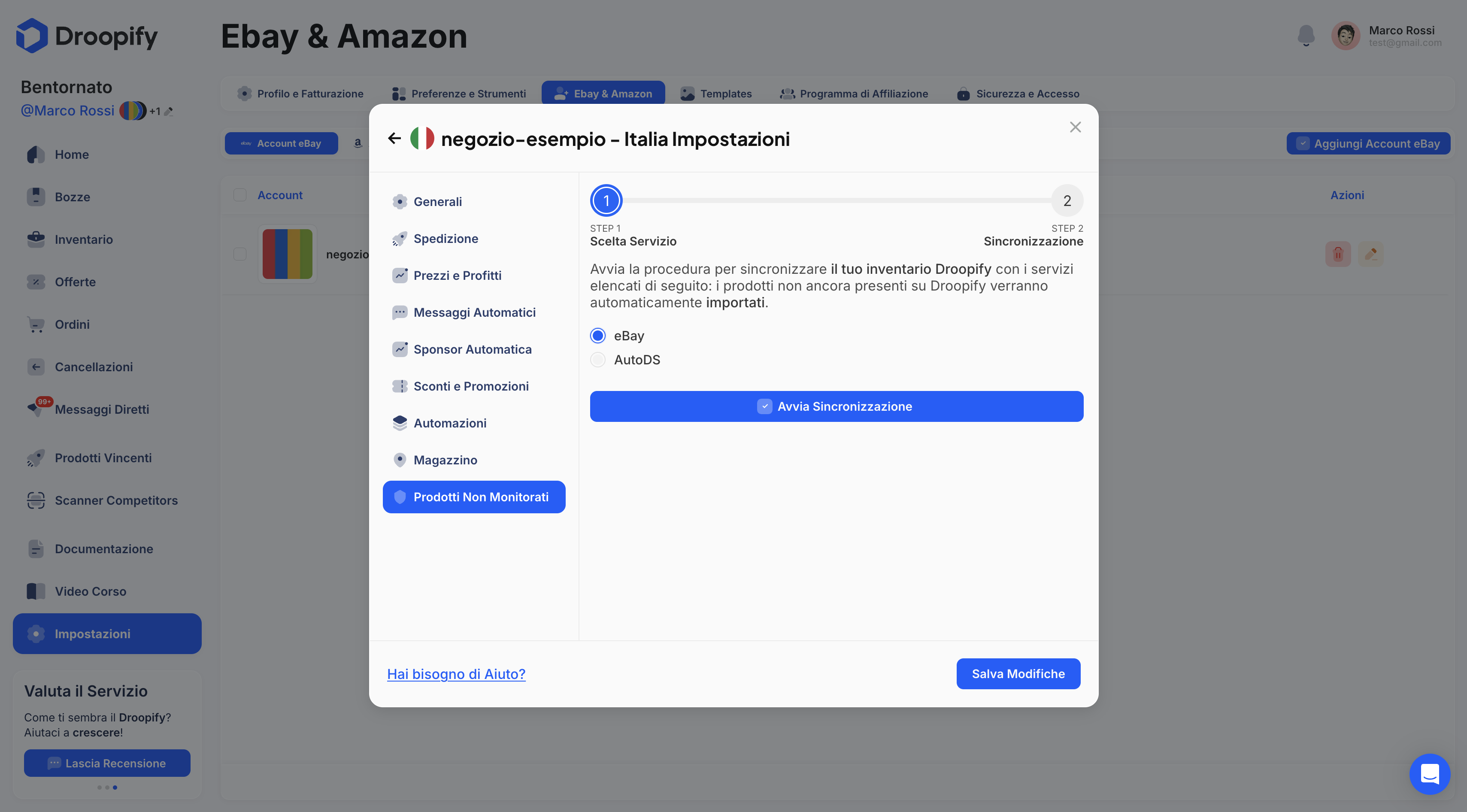
Conclusione
Il pannello impostazioni di Droopify per eBay offre un controllo completo su ogni aspetto del negozio: regole generali, spedizioni, pricing e margini, messaggistica, sponsorizzazioni, promozioni, automazioni, gestione del magazzino e sincronizzazione dei prodotti. Configurando accuratamente ciascuna sezione, potrai ottimizzare la visibilità, semplificare i flussi operativi, ridurre errori e contestazioni, e massimizzare i profitti del tuo negozio eBay.